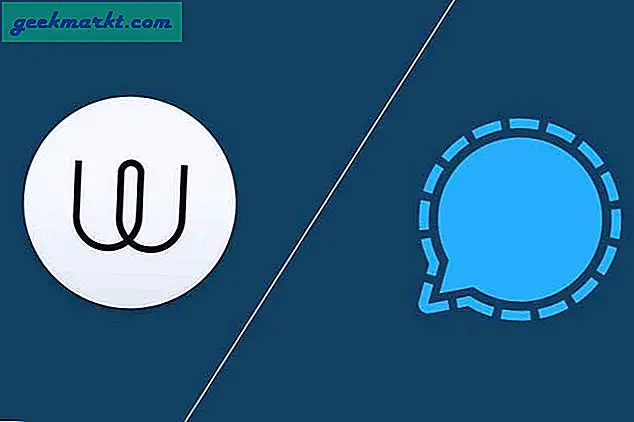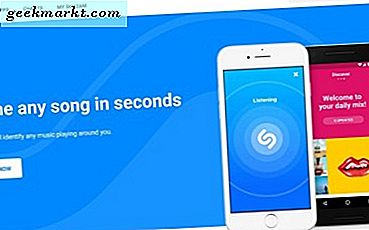Vil du dele tweets med Discord-venner eller vil bli varslet når det kommer en ny tweet fra din fulgte konto? Alt du trenger er en Discord-bot som kan legge ut, dele og hente tweets fra Twitter via Discord-server. Selv om det er ganske mange Twitter-bots å velge mellom, var dette noen av de beste Discord Twitter-botsene vi fant.
Bots Discord Bots for Twitter
1. Tweet Shift
Tweet Shift er en alt-i-ett Twitter-bot der du også kan konfigurere for å trekke tweets automatisk inn i Discord. Den reagerer også på kommandoer, slik at du kan bruke dem til å like eller retweet enhver tweet direkte fra Discord selv. Alt i alt tilbyr den en komplett pakke med Twitter-kommandoer rett inn på serveren din gratis. Når du holder alle tilleggsfunksjonene til side, kan du legge ut tweets på Discord.
1. Åpne Tweet Shift-nettstedet og klikk på Inviter til Server knapp.

2. Det åpner Discord-nettstedet i en ny fane. Logg inn for å skille hvis ikke allerede og Velg serveren som du vil legge til Twitter-bot i. Klikk på Fortsette når ferdig.

3. For at boten skal fungere, krever Tweet Shift noen tillatelser, og for å gi dem, klikk på Autorisere. Når du er ferdig, blir du omdirigert til Tweet Shift-nettstedet med en Server lagt til! beskjed. Klikk på Dashbord -knappen øverst til høyre.

4. Dette krever ekstra tillatelser for å få tilgang til Discord-serverne. Gi dem og velg serveren du allerede har lagt til Tweet Shift.

5. Klikk på på dashbordet Autoposting alternativet i sidefeltet. Skriv inn kontoen du vil følge, velg kanalen du vil at tweets skal legges ut.

6. Det er flere alternativer her for deg å velge hva slags tweets du vil motta og hvem du skal pinge når det er en ny tweet osv. Når du er ferdig, klikk på Start. Du kan legge til flere Twitter-kontoer på Discord-serveren ved å bruke de samme trinnene.

7. Det er det, du vil bli varslet fra den kontoen når det er en ny tweet. Slik kommer det til å se ut.

8. For å stoppe det, er det bare å åpne Tweet Shift-nettsted> Dashboard> Velg serveren din> Auto Posting og bla ned for å finne alle abonnementene dine. Klikk på Slett knappen på siden for å slutte å bli varslet. Eller klikk på Rediger flagg knappen for å endre varsel eller kanalinnstillinger.

2. QTweet
Mens Tweet Shift poster tweets automatisk til ønsket kanal på ønsket server, gjør QTweets muligheten til å få de siste tweets fra hvilken som helst konto med bare en kommando. Så hvis du ikke vil bli varslet for alle tweets hele tiden, vil denne bot være nyttig for å få tweets umiddelbart til Discord med bare kommandoer. QTweet kan også enkelt installeres på en server. Dette er hvordan.
1. For å legge til QTweet på serveren din, åpner du QTweet-siden øverst .gg Discord bot Store og klikker på Invitere alternativet i sidefeltet.

2. Hvis du ikke har logget på Discord i nettleseren, gjør du det nå og velg serveren som du vil legge til Discord Twitter-bot til.

3. QTweet trenger noen tillatelser for å fungere, så gi dem ved å klikke på Autorisere knapp.

4. Fullfør nå captcha, og du vil se en melding om suksess om godkjenning.

5. Det er det. Åpne Discord-kanalen og skriv inn kommandoen !! tweet brukernavn for å få den siste tweeten fra den Twitter-kontoen. Gi for eksempel kommandoen !! tweet techwiser og du får Techwisers siste tweet.

3. Mee6
Mee6 er en kraftig Discord som vil fungere som den sveitsiske hærkniven for deg. Det lar deg lage egendefinerte kommandoer for ikke bare Twitter, men også YouTube, Twitch og Reddit, og la deg administrere Discord-kanalen og serveren din. På den annen side vil det redusere serveren og kommer med en abonnementsplan som koster $ 11,95 per måned.
Slik kan du konfigurere Mee6 for å legge ut tweets.
1. Hvis du ikke allerede har installert Mee6, åpner du Mee6-nettstedet og klikker på Legg til Discord knapp.

2. Logg deg nå på din splittkonto hvis ikke allerede, og klikk på Oppsett Mee6 ved siden av ønsket servernavn. Det åpner et popup-vindu, klikk på Autorisere for å gi tillatelser til Mee6 for å få tilgang til serveren.

3. Dette lukker popup-vinduene, og du blir omdirigert til Mee6-dashbordet der du kan finne en Oppgradere til premium alternativet øverst til høyre.

4. Klikk på den og velg et månedlig, årlig eller livstidsabonnement, da det er en betalt funksjon.

5. Når du abonnerer, kom tilbake til dashbordet ved å klikke på Dashbord alternativet i sidefeltet. Her, bla ned og velg Twitter alternativ under sosiale kontakter.

6. Aktiver nå Twitter-knappen og skriv inn brukernavnet til kontoen der du vil hente tweets fra. Velg kanalen du vil få beskjed om på serveren din. Det er det, alle tweets fra den angitte kontoen vil bli levert til deg på kanalen som er lagt til.
4. IFTTT
Å få tweets til Discord i Mee6 er en betalt funksjon, men du kan også bruke IFTTT for å få den samme funksjonaliteten uten å installere Twitter bot. Det er en automatiseringsweb-app der du kan lage betingelser som kalles applets for å koble til tjenester / apper slik at de kan kommunisere, sende data gjennom API og utføre handlinger basert på angitte parametere. For eksempel når du er på kontoret, stiller telefonen til lydløs eller når du publiserer et innlegg på Instagram, blir det også lagt ut på Twitter. På samme måte kan du koble Twitter og Discord slik at når en angitt betingelse er oppfylt, utføres en handling. Du kan lage dine egne applets eller bruke en opprettet av noen andre.
1. Åpne IFTTT-nettstedet og logg på tjenesten. Klikk nå på Skape -knappen øverst til høyre for å opprette en ny applet.

2. Velg Hvis dette knapp

3. Søk etter Twitter og velg den.

4. Bla ned og velg Ny tweet av en bestemt bruker og klikk på Koble på neste skjerm.

5. Dette åpner en popup. Logg på Twitter-kontoen din og gi tillatelser til IFTTT-appen for å få tilgang til tweets og tidslinjer ved å klikke på Autorisere app knapp.

6. Skriv inn brukernavnet og klikk på Lag utløser knapp.

7. Når du er ferdig, blir du omdirigert tilbake til IFTTT. Velg nå Så det knapp.

8. Klikk på Webhooks blokkere.

9. Du finner et alternativ som heter Lag en forespørsel på nettet. Åpne den og klikk på Koble på neste side.

10. Det vil åpne et skjema. For å fylle skjemaet, åpne Discord i en ny fane og åpne kanalen du vil få beskjed om. Klikk deretter på Innstillinger-ikon ved siden av kanalnavnet.

11. Velg her Integrasjoner og klikk deretter på Webhooks.

12. Klikk på Ny Webhook knappen og gi den navnet. Klikk deretter på Kopier Webhook URL knapp.

13. Gå tilbake til IFTTT-fanen og lim inn webhook URL i URL-seksjon.

14. Endre deretter Metode å legge ut og Innholdstype til applikasjon / json fra rullegardinmenyen.

15. Lim inn koden nedenfor i Body-delen. Endre navnet techwiser til kontoen du vil følge på Twitter, og klikk Lag handling knappen nederst.
{"brukernavn": "@ techwiser tweeted", "content": "@ {{UserName}} tweetet dette på {{CreatedAt}}: {{LinkToTweet}}"}
16. Til slutt klikker du på Fortsette og så Bli ferdig. Det er det, alle tweets fra den kontoen vil bli presset til Discord-kanalen din, inkludert retweets. Men vil ikke varsle deg om svarene.

Wrapping Up - Bruk Discord Bots til Legg ut tweets fra Twitter
Hvis du allerede er en premium abonnent på Mee6, kan du velge det da det gir deg alle funksjonene du trenger for Discord-serveren eller -kanalen din. Hvis ikke, Tweet Skift den perfekte Discord-boten du kan velge. IFTTT kan være den foretrukne metoden hvis serveren din er stor nok, slik at du ikke blir utsatt for forsinkelse i talekanaler.
Les også:
- Hvordan legge til roboter til Discord Server på skrivebord og mobil
- Discord vs Slack: å chatte eller ikke å chatte